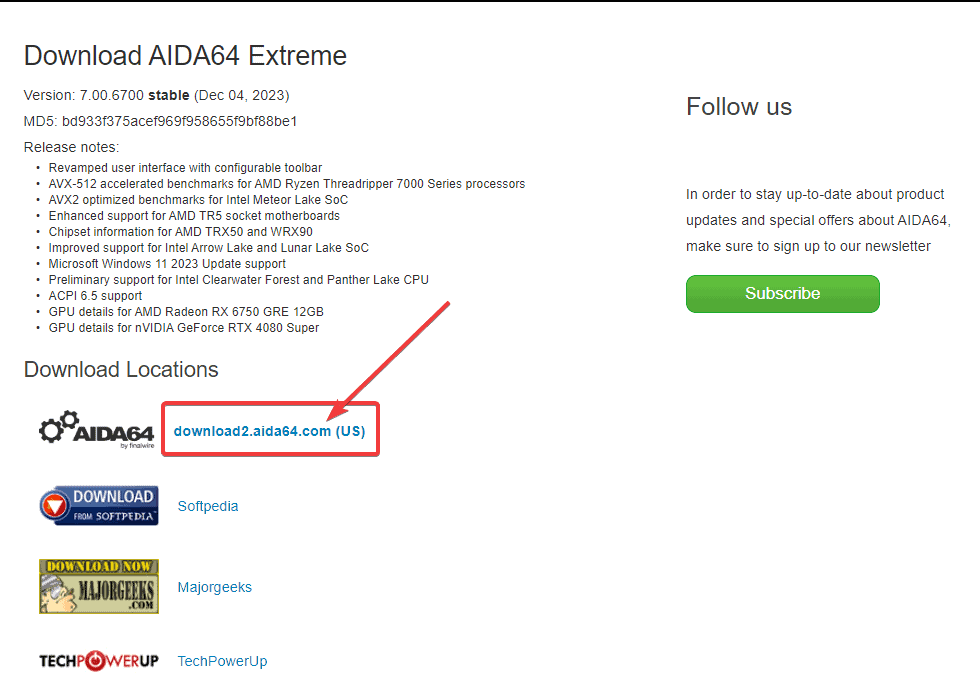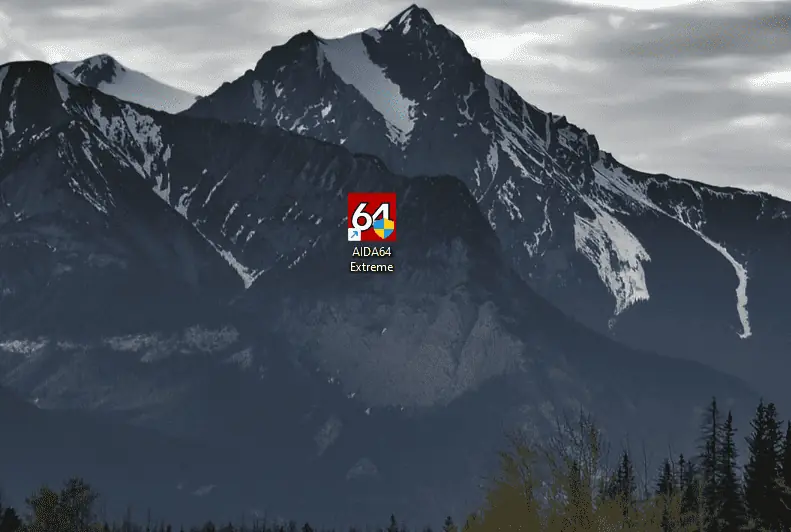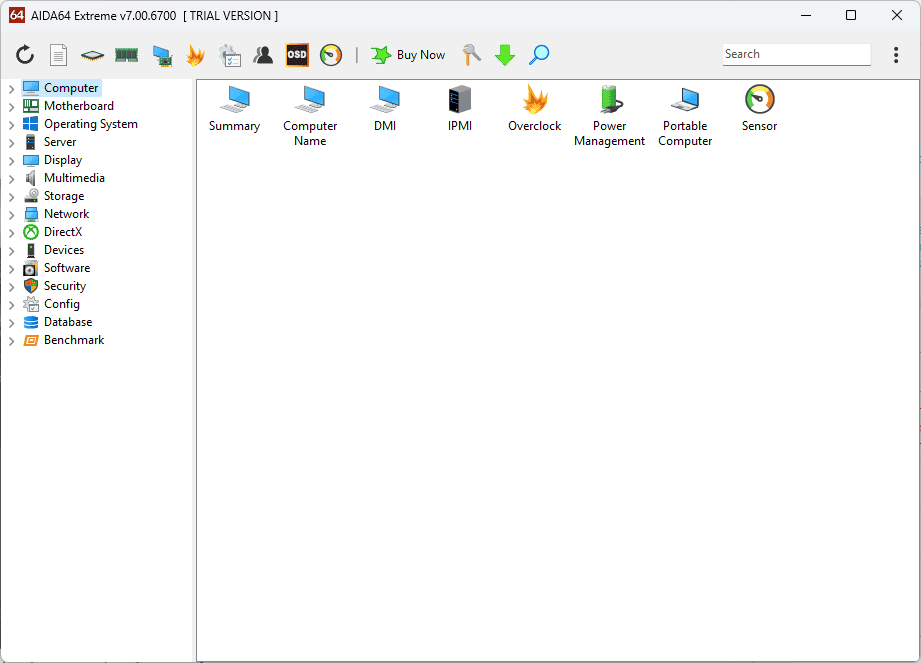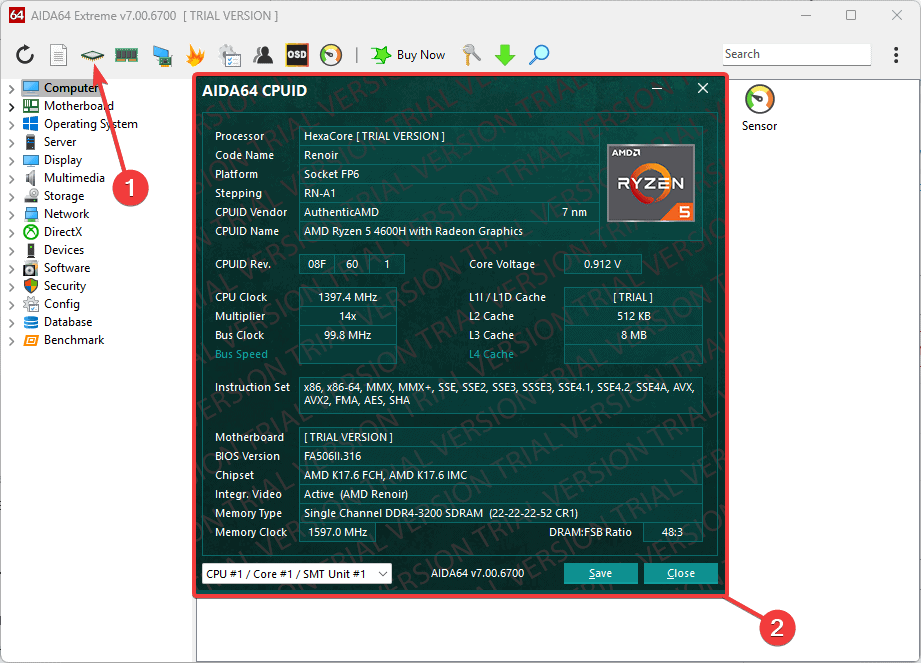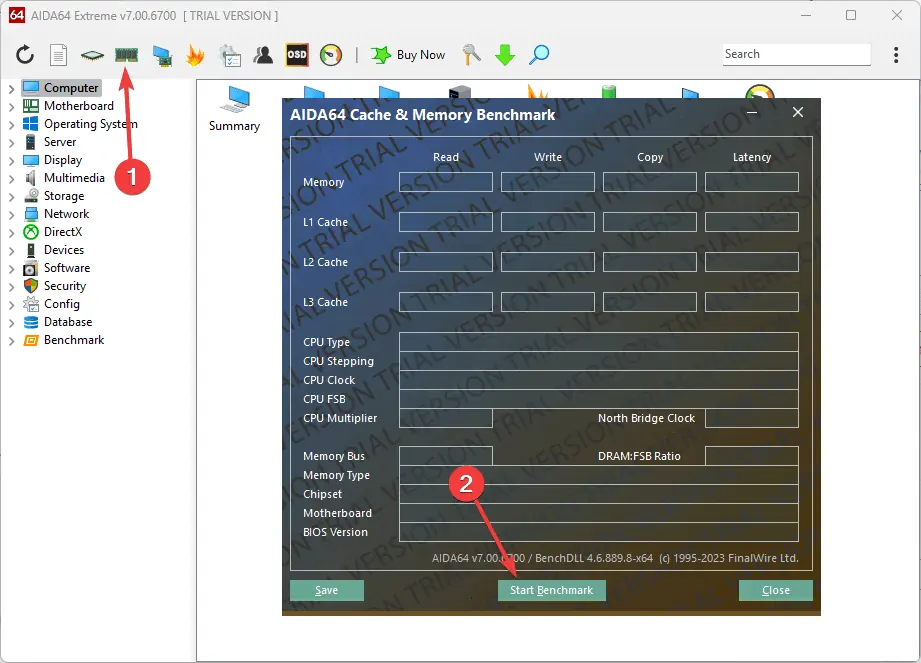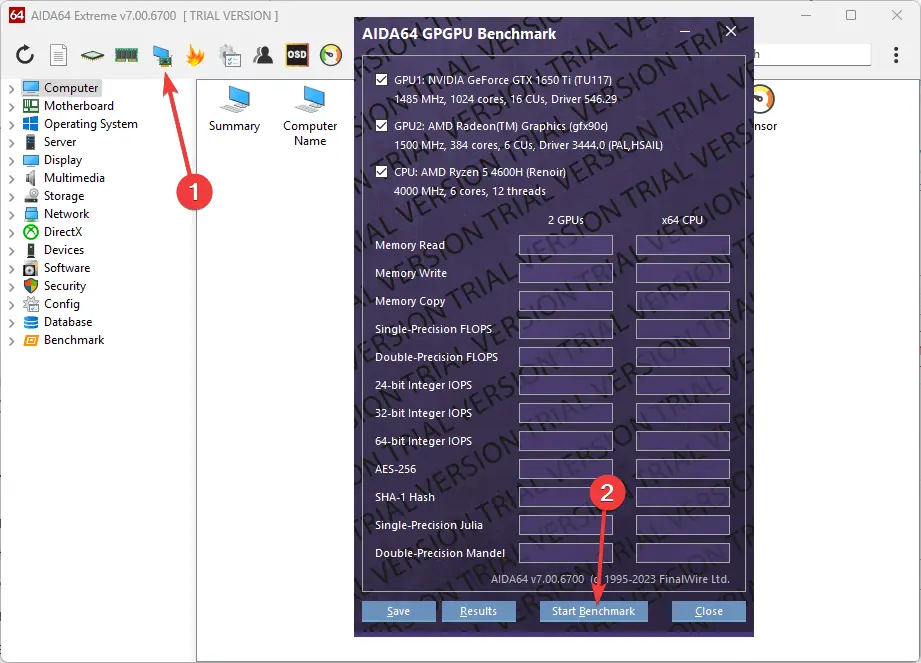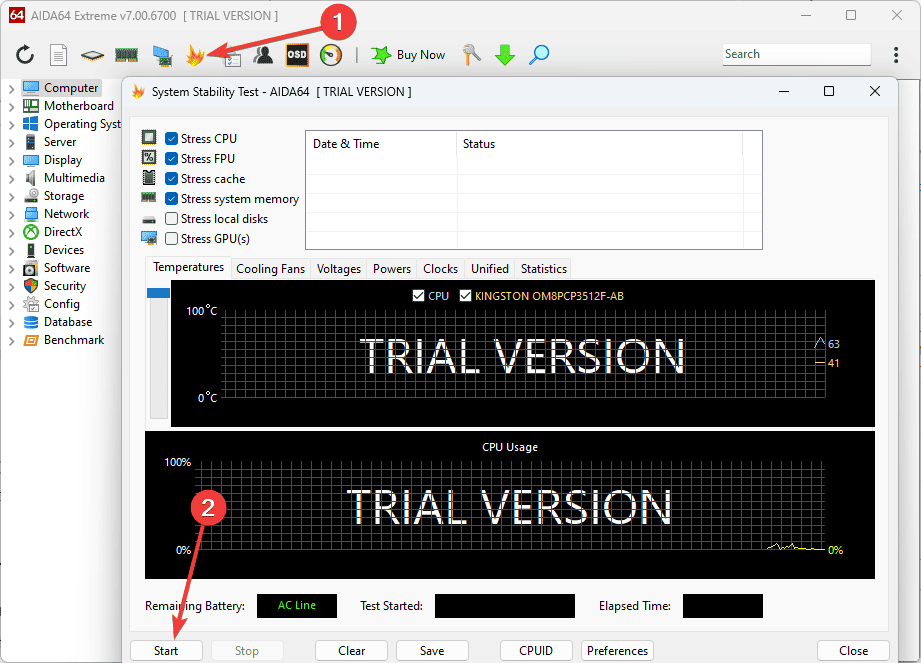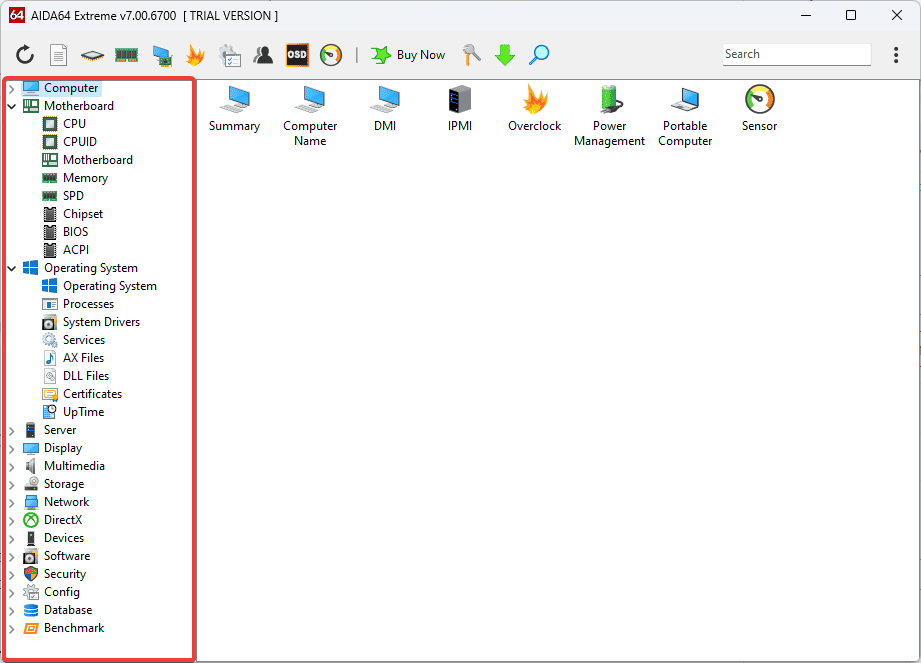La mejor herramienta de diagnóstico de hardware: 10 opciones fáciles de usar
12 minuto. leer
Actualizado en
Lea nuestra página de divulgación para descubrir cómo puede ayudar a MSPoweruser a sostener el equipo editorial. Leer más
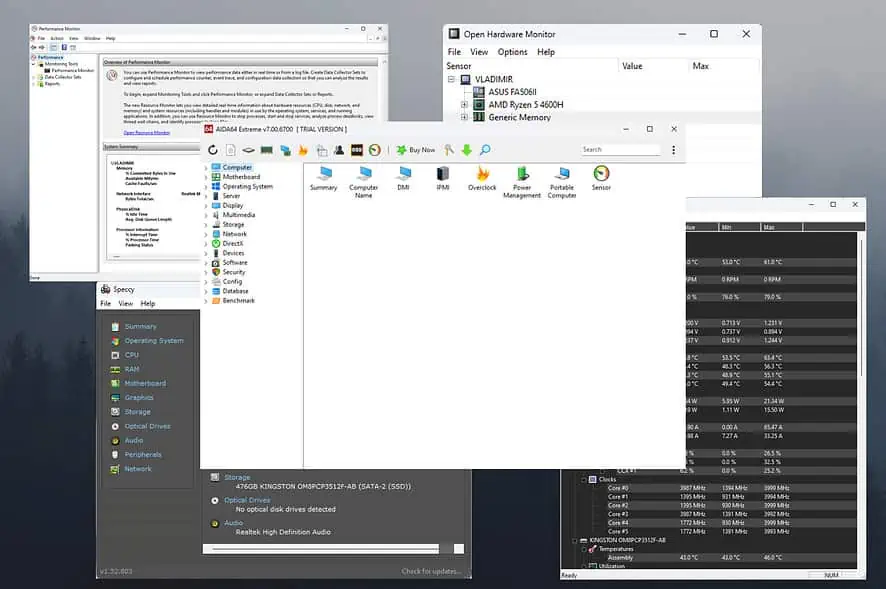
Elegir la mejor herramienta de diagnóstico de hardware puede marcar una gran diferencia en su capacidad para administrar su dispositivo. Ya sea que tenga problemas con los discos duros de su dispositivo o un rendimiento lento y se cuelgue, este software puede ayudarlo.
Probé más de 25 herramientas de diagnóstico de hardware para elegir 10 de las mejores opciones del mercado. A continuación, también verá una descripción detallada de mi proceso de prueba.
La mejor herramienta de diagnóstico de hardware
1. AIDA64 extremo

Tan pronto como abrí AIDA64 Extreme, me sorprendió la variedad de información que me presentó. El proceso de instalación se desarrolló sin problemas y no apareció ningún bloatware ni anuncios.

Lo que me llamó la atención durante mis pruebas fueron las capacidades de seguimiento en tiempo real.
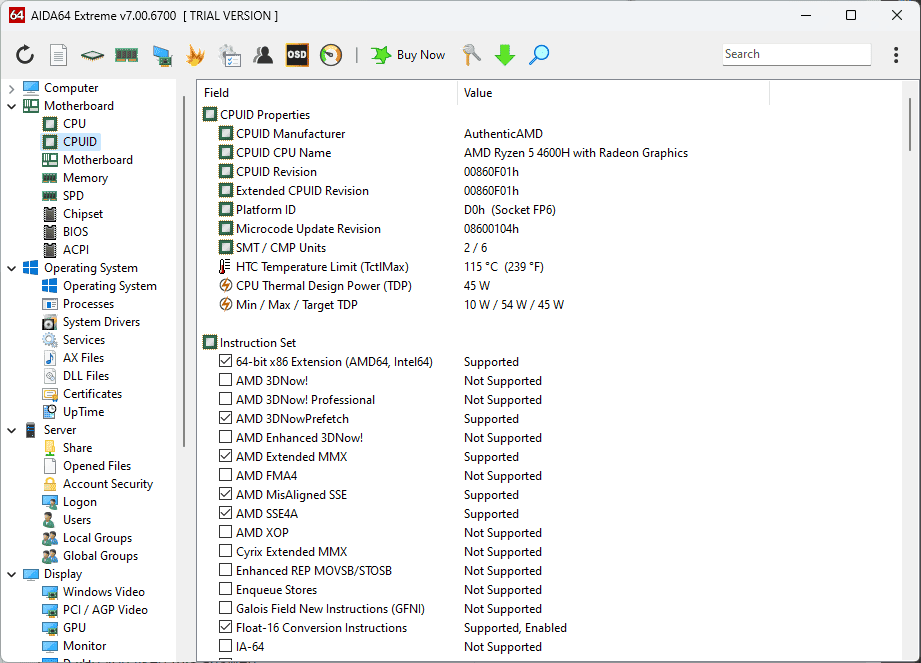
Estas opciones me brindan una descripción general detallada de las temperaturas, voltajes y velocidades del ventilador del sistema.
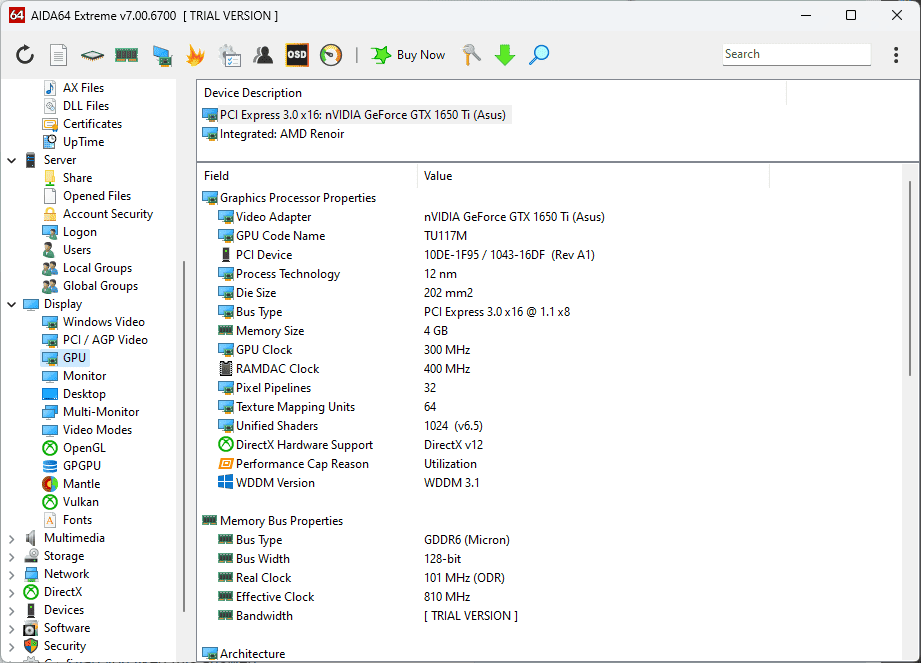
El módulo de prueba de estrés también fue muy útil, ya que lo probé antes de jugar algunos de mis juegos favoritos. También probé el incorporado herramienta de prueba de GPU.
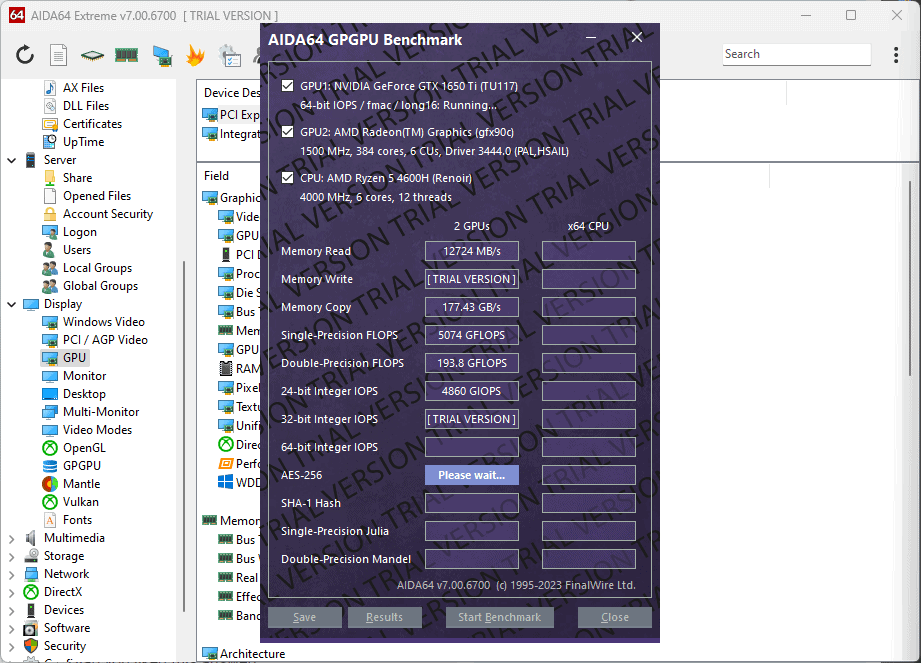
Aun así, la interfaz puede resultar abrumadora para los principiantes, ya que es posible que los datos no tengan mucho sentido.
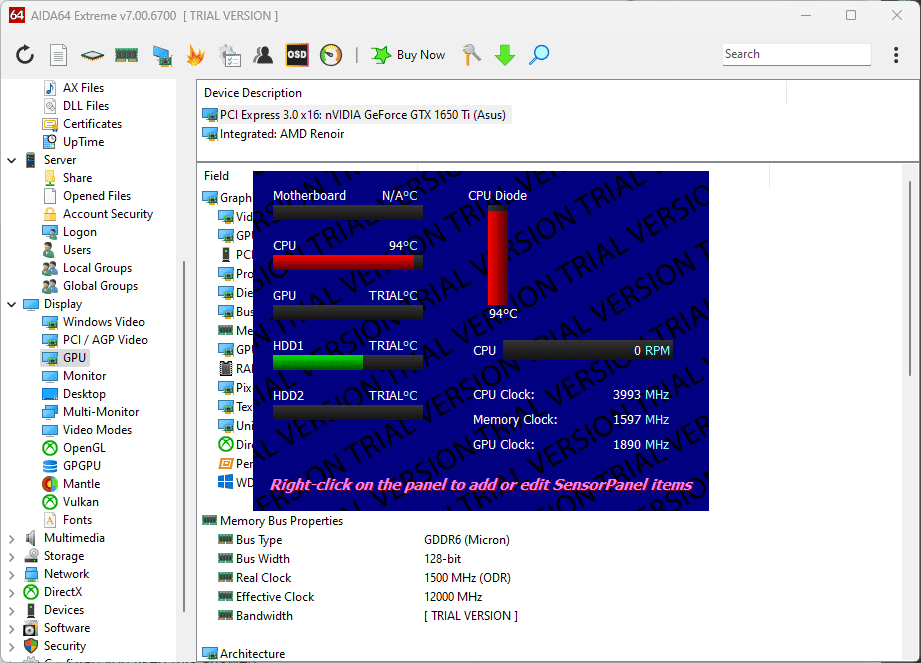
Sin embargo, no hay nada que un poco de investigación en línea no pueda solucionar.
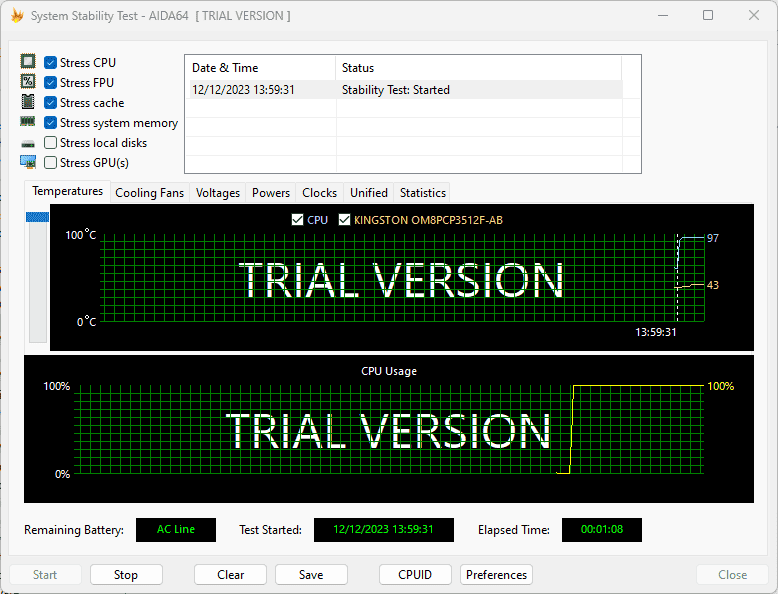
Sin embargo, no incluía una herramienta de evaluación comparativa 3D que podría decepcionar a los jugadores.
Pros:
- Ofrece algunas opciones excelentes que cubren una amplia gama de elementos de PC.
- Ha funcionado de manera óptima en diversas configuraciones
- Proporciona información detallada
- Función de seguimiento en tiempo real de temperaturas, voltajes y velocidades del ventilador.
- Bajo impacto en los recursos del sistema, incluso cuando se realiza una evaluación comparativa
Contras:
- No incluye una herramienta de evaluación comparativa 3D.
- La interfaz puede ser demasiado compleja para principiantes.
- Es bastante caro, especialmente si se usa para overclocking.
2. HW Monitor Pro
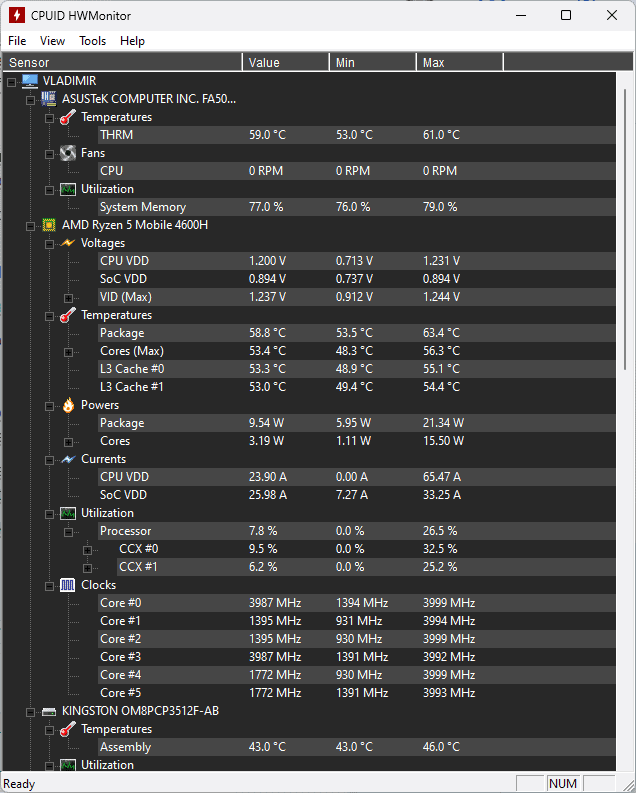
HWMonitor Pro es una herramienta de diagnóstico capaz y fácil de usar. Pude llegar rápidamente a las opciones que estaba buscando desplazándome.
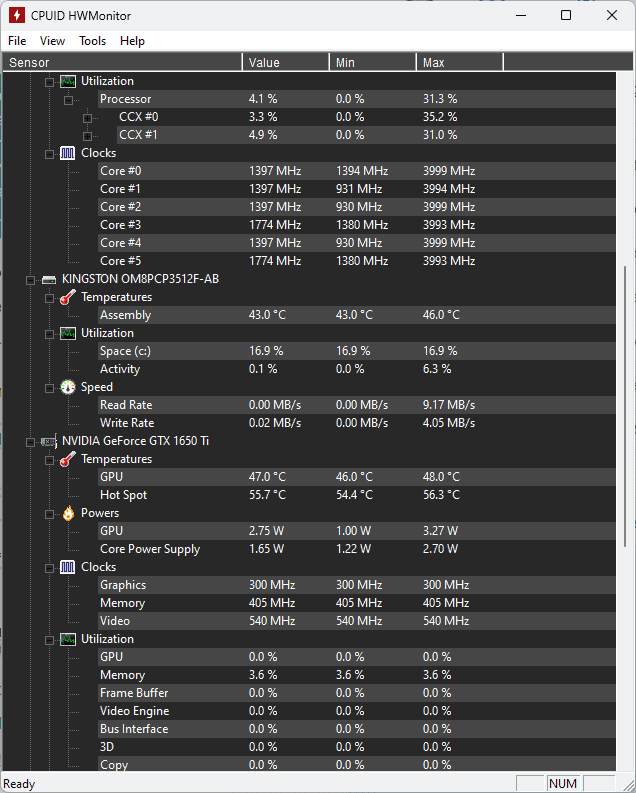
Incluso la instalación tardó unos segundos, por lo que pude acceder a esta útil descripción general al instante.
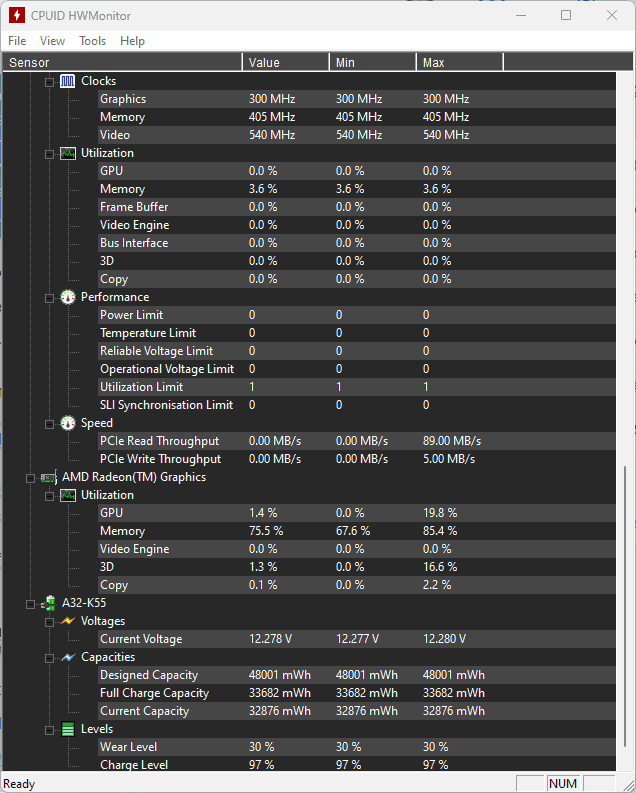
Lo que realmente lo hizo destacar entre la multitud fue su capacidad de controlar el estado de mi PC de forma remota.
Las capacidades en línea de este software también me han impresionado, ya que le permiten ejecutar el software de detección de manera eficiente.
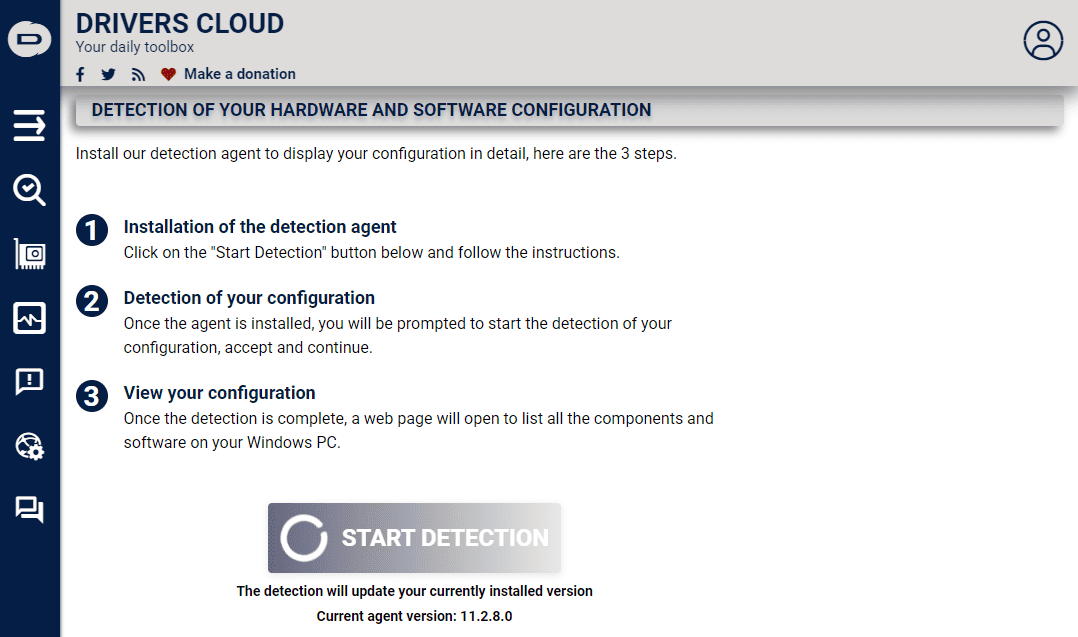
También descubrí que la misma herramienta permite la identificación de unidades.
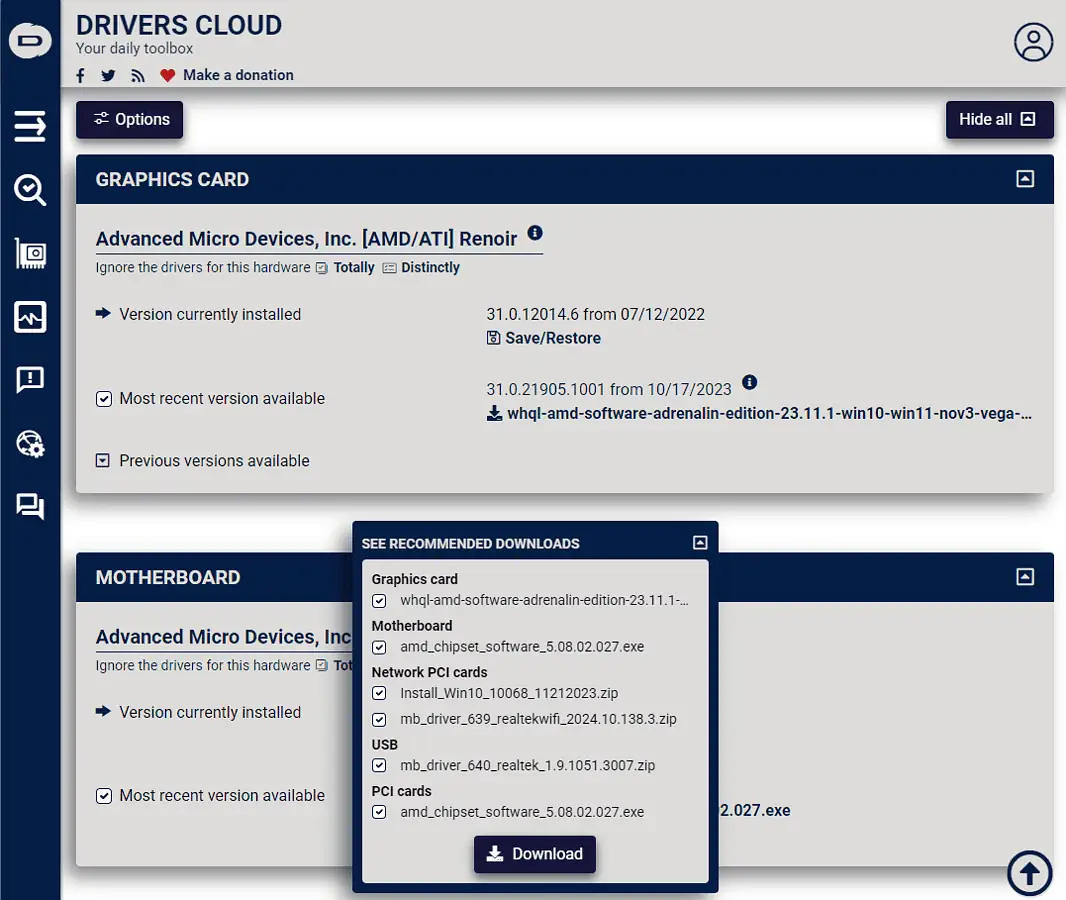
Escanea su dispositivo y luego ofrece sugerencias para descargarlos de fuentes confiables. Aunque tendrás que instalarlo por separado.
Ver los voltajes también es útil durante el proceso de verificación de estado.
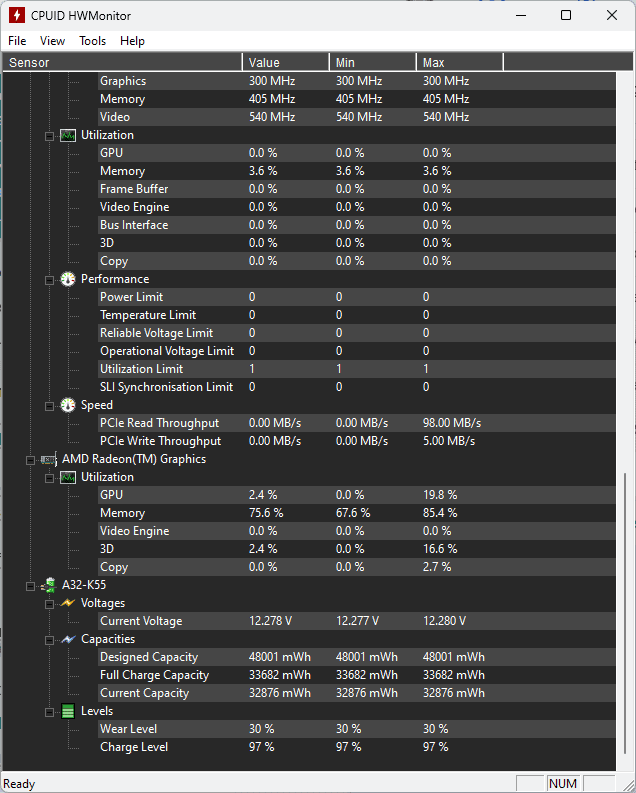
Pros:
- Actualizaciones en tiempo real sobre el estado de los componentes de hardware.
- Se puede utilizar para monitorear cualquier dispositivo o conjunto de dispositivos de forma remota.
- Los datos del sensor se presentan en tiempo real.
- Fácil de usar y apto para todos los usuarios.
- Se puede agregar a un almacenamiento USB y usar en cualquier PC.
Contras:
- El conjunto de información proporcionado no es tan detallado como otras opciones.
- No incluye un conjunto integrado de controles para administrar los datos.
- No funciona en el sistema operativo Linux
3. Speccy
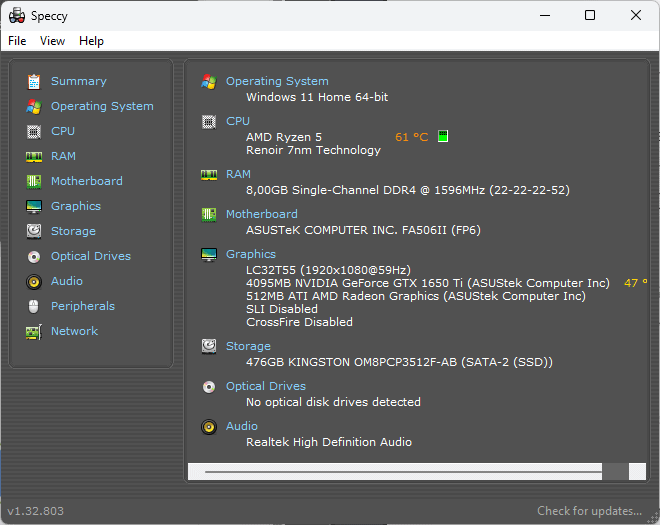
Speccy es una conocida herramienta de monitoreo de hardware.
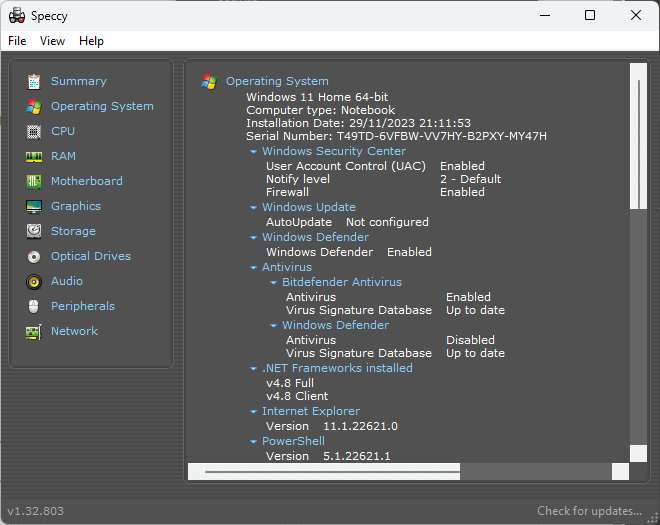
Es de uso completamente gratuito y proporciona fácil acceso a una gran cantidad de información sobre su sistema. Estos incluyen el sistema operativo (sistema operativo), periféricos, memoria, almacenamiento y más.
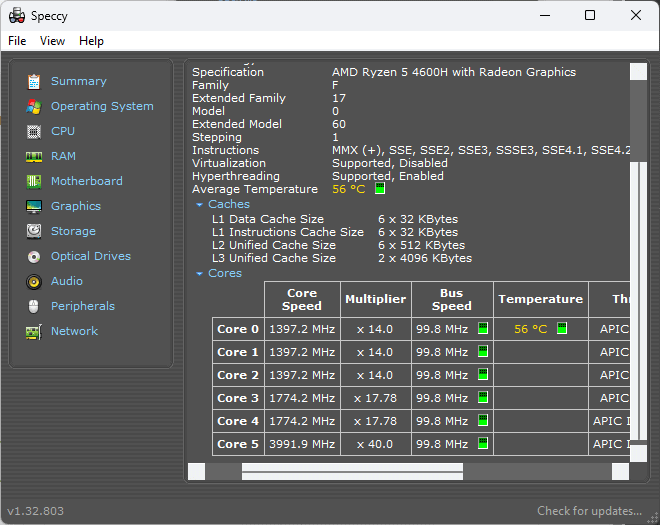
Mientras exploraba las pestañas Placa base, Gráficos, Red y otras, Speccy no tuvo ningún problema para presentar información en tiempo real.
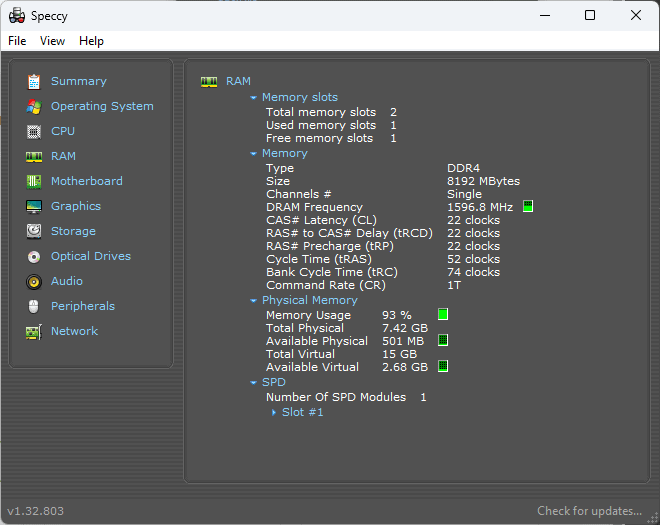
También puede crear instantáneas de información. De esa manera, puede exportar todos los datos de Speccy a un archivo .TXT.
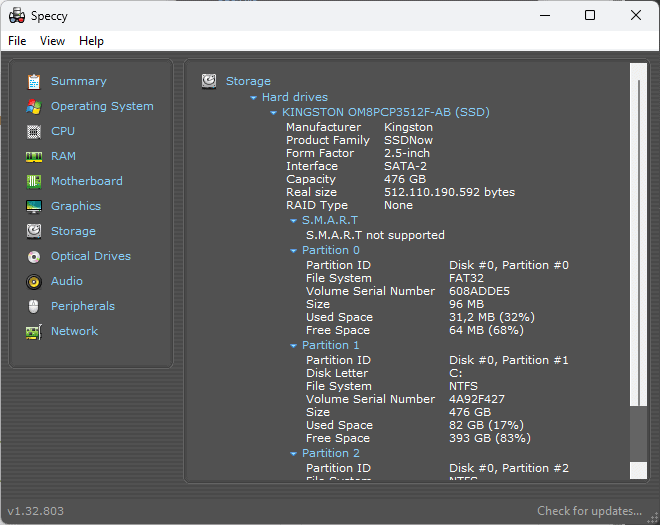
Dicho esto, Speccy carece de algunas características importantes en comparación con otras opciones de software más completas.
Pros:
- Interfaz fácil de usar con acceso rápido a los datos
- Proporciona información detallada sobre una variedad de opciones de hardware.
- Puede exportar datos fácilmente utilizando un archivo .txt o el formato Speccy.
- Absolutamente libre de usar
- Se puede descargar en un dispositivo o utilizar como aplicación portátil.
Contras:
- Funciones limitadas en comparación con opciones de software similares
- Las actualizaciones son menos frecuentes
- Encontré un error ocasional al intentar recuperar información.
4. Abrir Monitor de Hardware
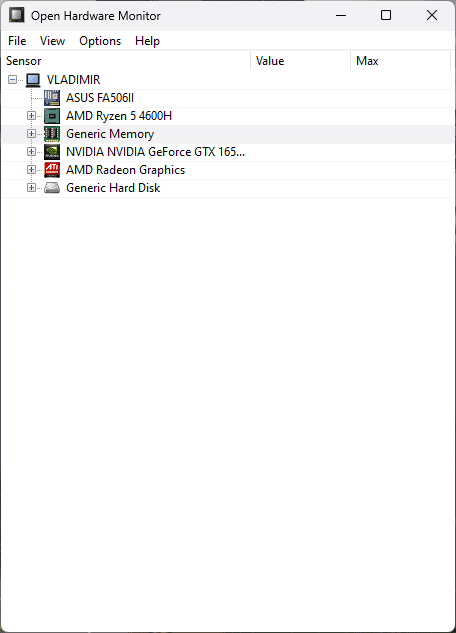
Open Hardware Monitor es otro software liviano que puede brindarle toda la información que necesita sobre su hardware.
Fue creado por los desarrolladores de Piriform, que también desarrollaron CCleaner.
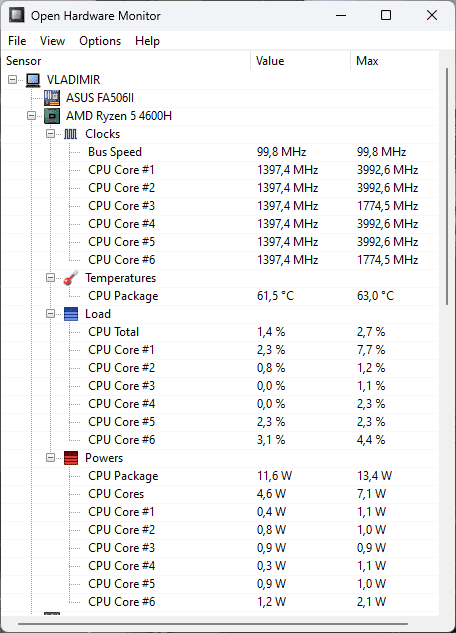
Como puede ver en la imagen de arriba, este software le proporciona información detallada sobre su CPU. Muestra relojes, temperaturas, carga e incluso el espectro de energía.
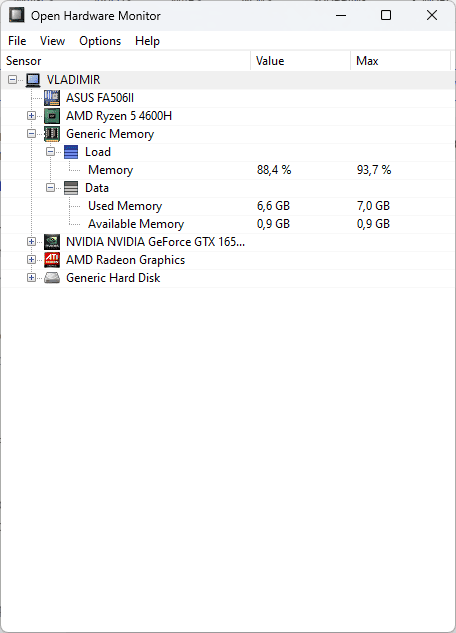
También obtienes una buena visión general de la RAM de tu dispositivo, con estadísticas de uso claras y en tiempo real.
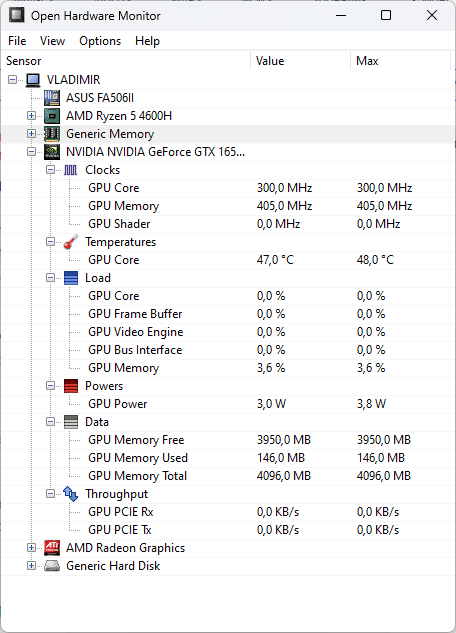
La aplicación también analiza la GPU hasta el último detalle.
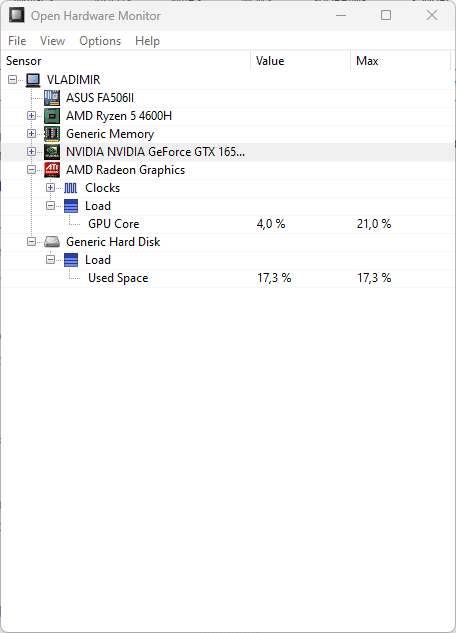
Finalmente, Open Hardware Monitor también cubre su disco duro.
Pros:
- Interfaz relativamente fácil de usar con menús desplegables
- Cubre las necesidades de una amplia gama de herramientas de diagnóstico.
- Te permite exportar datos fácilmente.
- Se puede utilizar tanto como programa instalado como portátil.
Contras:
- Tiene características limitadas en comparación con otras opciones.
- Algunos usuarios pueden perderse en la estructura del menú desplegable.
5. Monitor de rendimiento de Windows
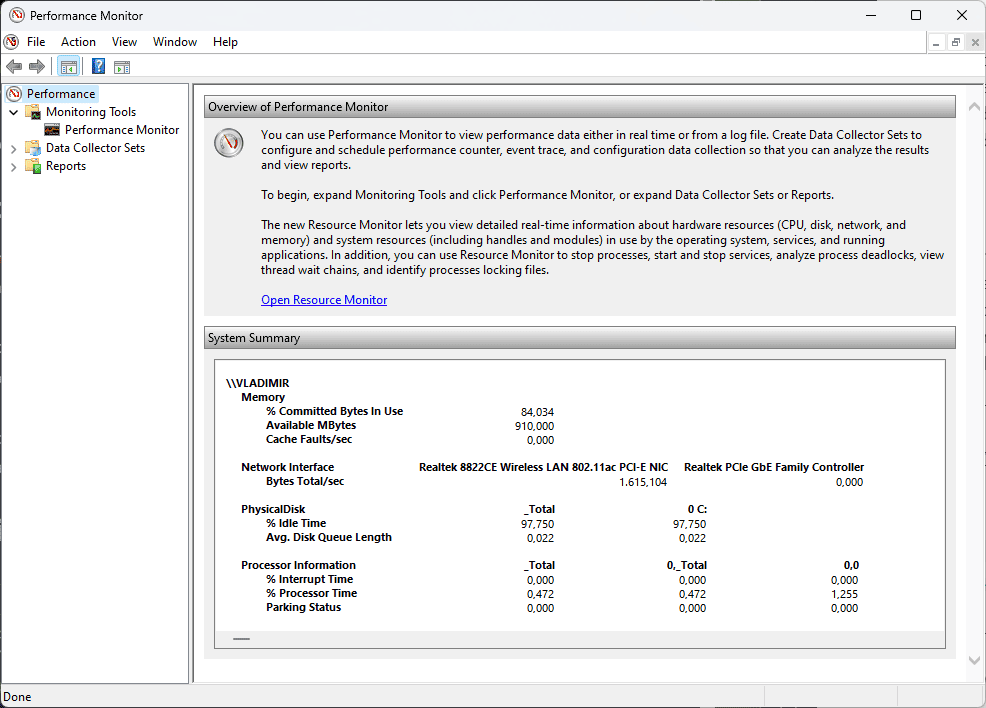
El Monitor de rendimiento de Windows es una herramienta integrada que proporciona una descripción general útil del rendimiento de su dispositivo. Está disponible para Windows 10 y 11.
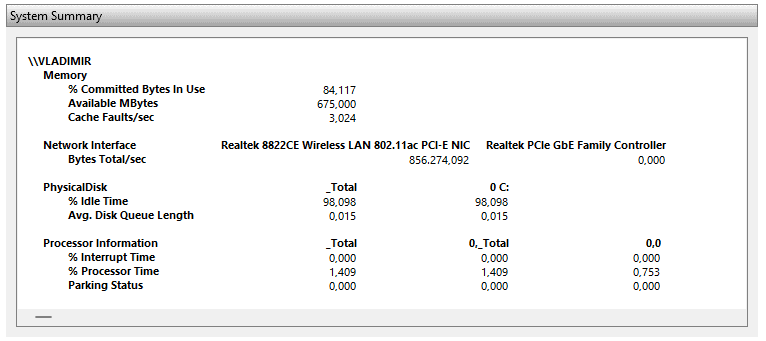
La sección Resumen del sistema le muestra los valores de las operaciones de su dispositivo en tiempo real.
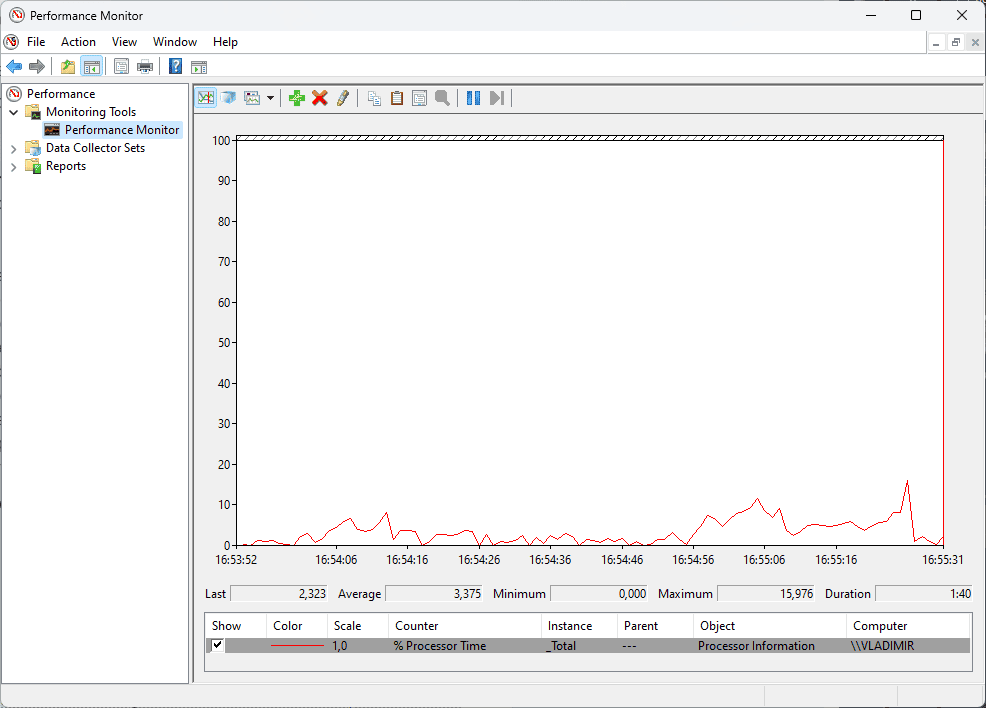
Rápidamente pude monitorear el uso de la memoria de mi sistema, el uso de la red, el uso del disco y más.
Lo que lo hace aún más útil es el hecho de que puedo agregar otros contadores a la prueba de rendimiento de mi sistema. Puedo hacer esto haciendo clic en el ícono verde + (más) en la parte superior de la barra de herramientas.
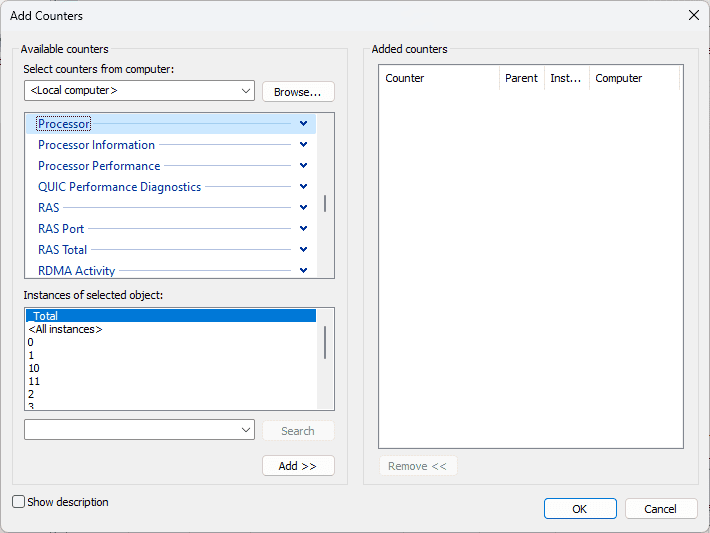
Como puede ver, elegí agregar un contador de frecuencia del procesador. Para rastrear fácilmente el gráfico recién agregado, puede cambiar el color y el ancho y estilo de la línea.
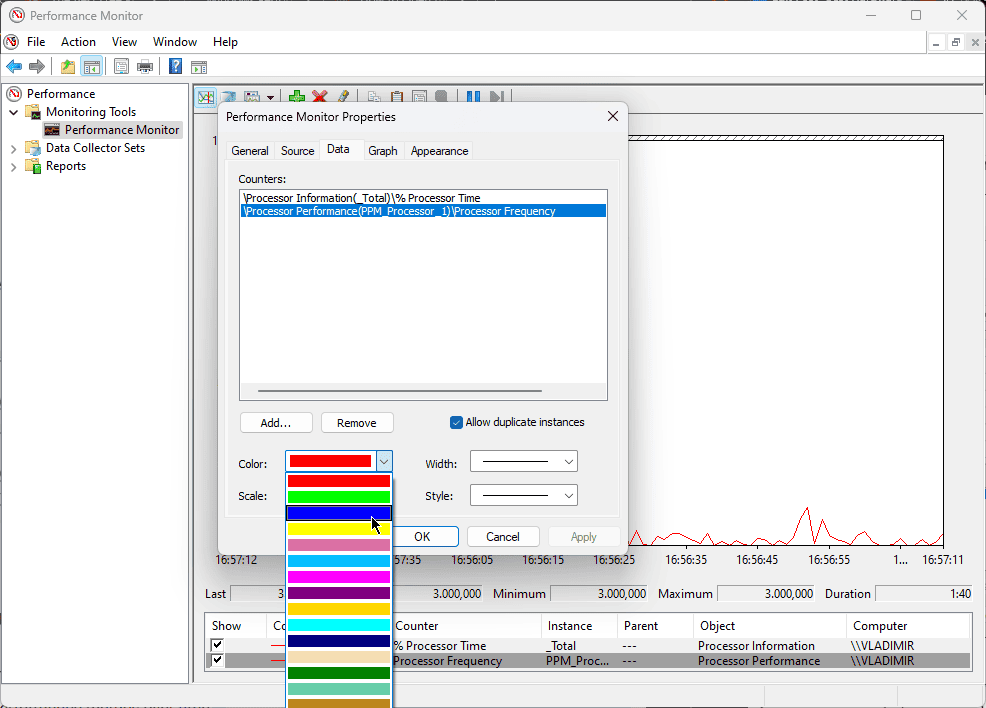
Como resultado, mi contador agregado se mostrará en la descripción general de la aplicación.
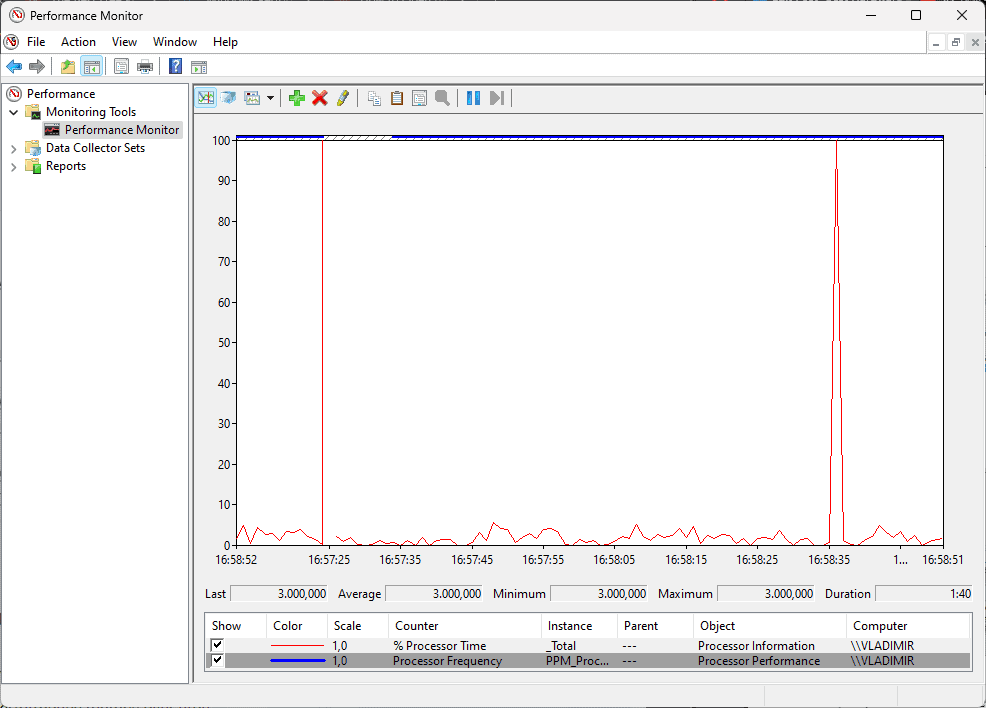
Puede personalizar los conjuntos de recopiladores de datos para garantizar que la información se adapte a sus necesidades específicas.
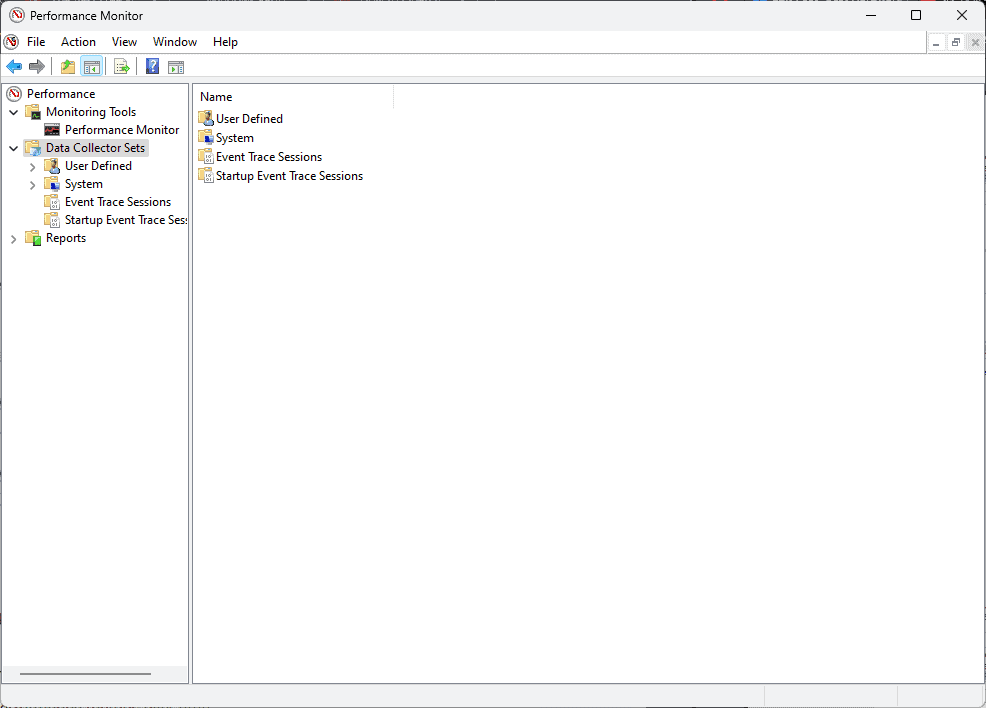
La aplicación también puede generar informes útiles, por lo que su información siempre estará accesible.
Pros:
- Monitoreo integral con capacidades de personalización
- Se pueden agregar contadores adicionales que cubran todos los aspectos de las actividades de su PC.
- Captura métricas de rendimiento a lo largo del tiempo y en tiempo real
- La herramienta está integrada en Windows, por lo que es de fácil acceso.
- Incluso puede conectarse a otras computadoras y realizar monitoreo remoto
Contras:
- La interfaz puede ser abrumadora para los principiantes.
- Solo funciona en dispositivos Windows
6. CPU-Z
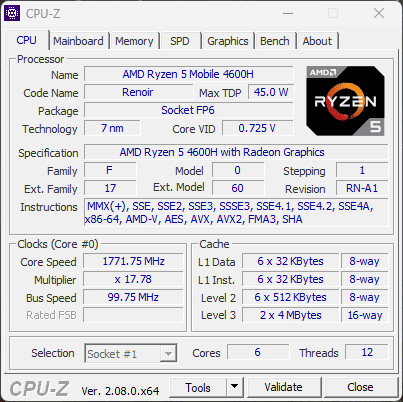
Como sugiere el nombre, CPU-Z es una herramienta útil que mide los procesos relacionados con su CPU (procesador).
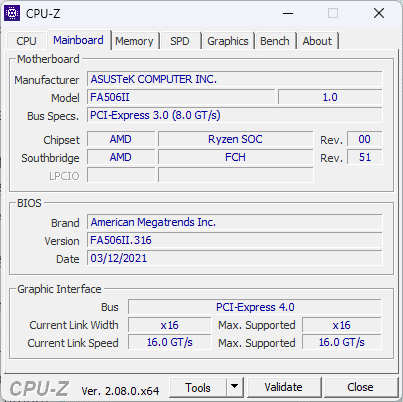
También puede obtener información sobre el rendimiento de su otro hardware, hasta el más mínimo detalle.
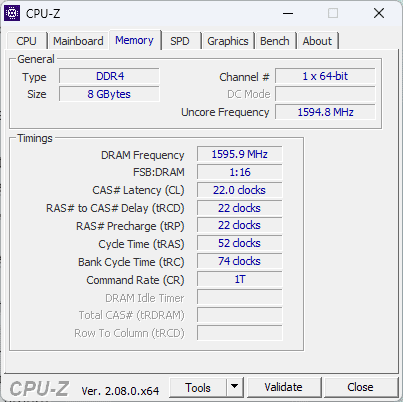
Este software gratuito proporciona mediciones en tiempo real del rendimiento de cada núcleo e incluso la frecuencia de la memoria.

Encontré detalles sobre los relojes y velocidades del núcleo de la CPU de mi PC, la placa base y otros.
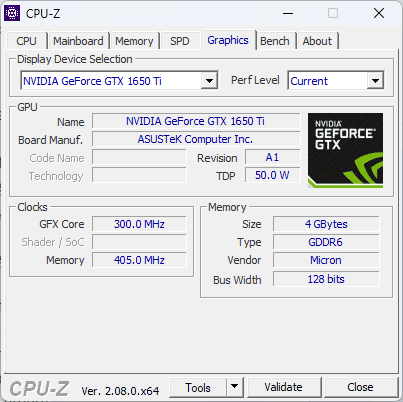
Es más, podría comprobar si hay mal funcionamiento del sistema y garantizar que se mantenga la estabilidad.
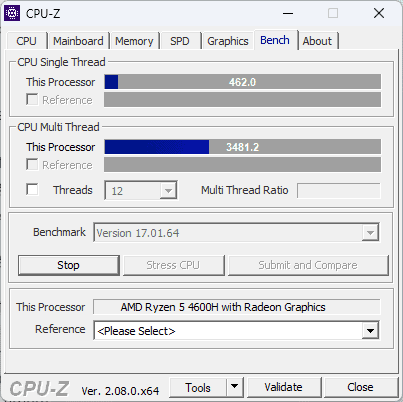
Esto se puede hacer mediante puntos de referencia, pruebas de estrés y cronómetros.
Pros:
- Funciones de monitoreo integrales
- Interfaz simple y amigable
- Incluye evaluaciones comparativas y pruebas de estrés para el rendimiento del sistema.
- Proporciona informes detallados sobre el hardware de la PC.
Contras:
- El diseño de la interfaz es anticuado
- La profundidad del análisis para algunos hardware es limitada.
- No incluye ninguna opción de control de los datos que se han registrado.
- Sólo funciona en dispositivos basados en Windows
7. MSI Afterburner
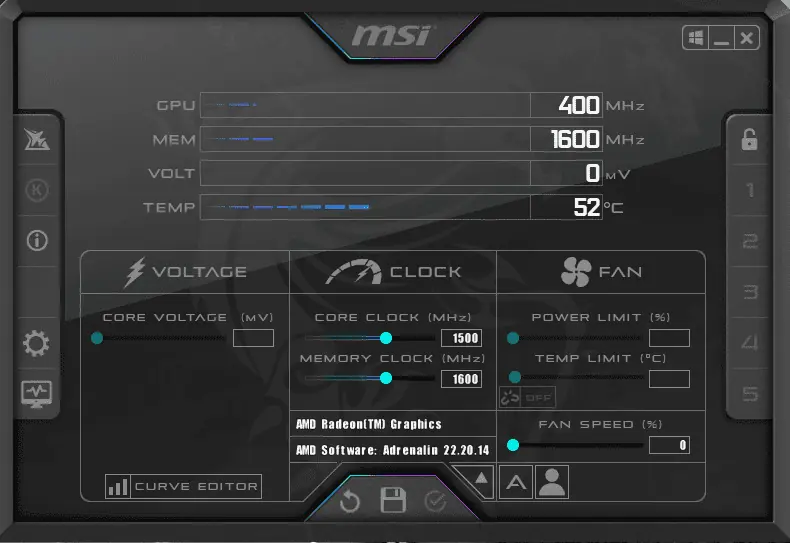
MSI Afterburner es un controlador de sistema GPU integral que permite a los usuarios overclockear sus sistemas y administrar su GPU.
También puede acceder al servidor de estadísticas RivaTuner, que está diseñado específicamente para jugadores. Esta pequeña aplicación incluida es una herramienta de monitoreo de velocidad de fotogramas y un servicio de captura de video. Para evitar instalar este elemento, puede desmarcar la casilla durante la instalación (ver imagen a continuación).
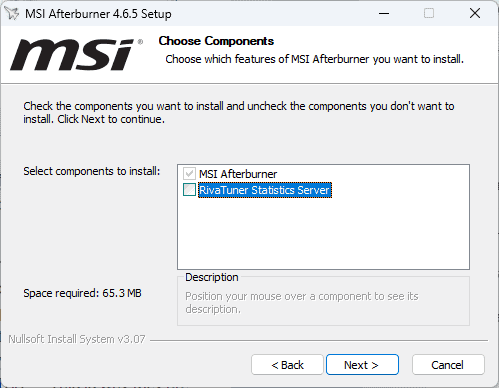
La aplicación MSI Afterburner le permite ajustar rápidamente la frecuencia del reloj de la GPU, el voltaje, el reloj de la memoria e incluso el límite de temperatura de la GPU.
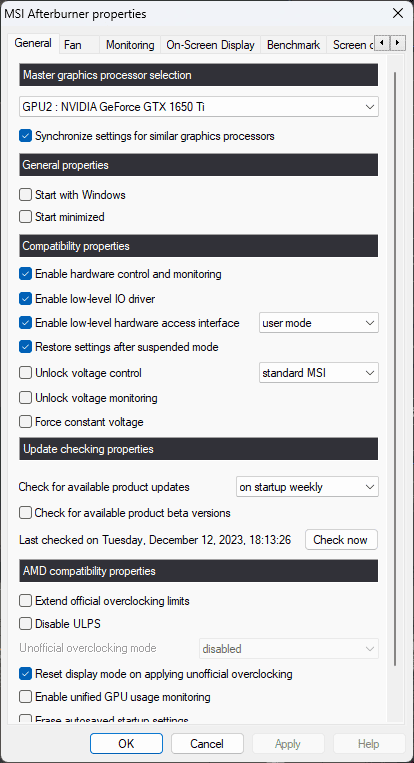
Lo que realmente me gustó al probar este software fue la herramienta OC Scanner. Le ayuda a determinar la configuración de overclock estable más alta que su sistema puede administrar.
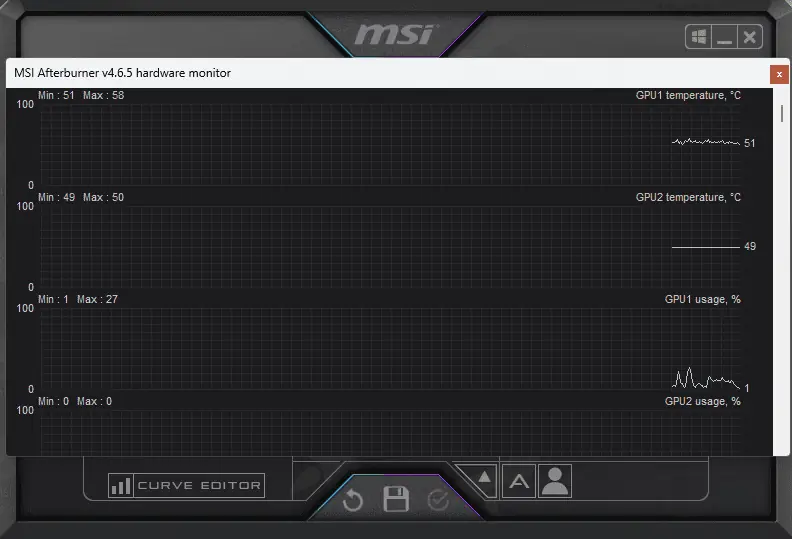
Esto garantiza que puedas overclockear tu GPU sin preocuparte por afectar la estabilidad del sistema.
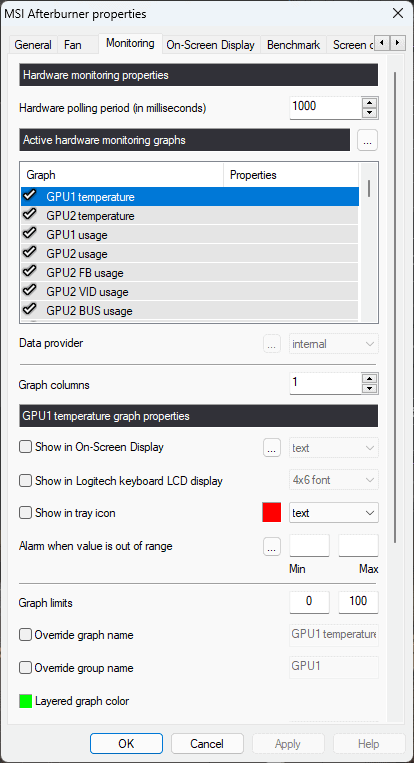
Pros:
- Una herramienta versátil que ofrece información valiosa además de overclocking GPU
- Emplea automáticamente el OC Scanner para un overclocking estable
- Interfaz fácil de usar con un diseño futurista moderno.
- No se limita a los productos MSI
- Gratis para usar
Contras:
- El proceso de instalación viene incluido con el servidor de estadísticas RivaTuner.
- La captura del juego puede ser irregular
- La interfaz puede resultar confusa para los usuarios primerizos.
- Solo muestra puntos de datos como temperatura, voltajes y frecuencias.
8. MiniTool Partition Wizard
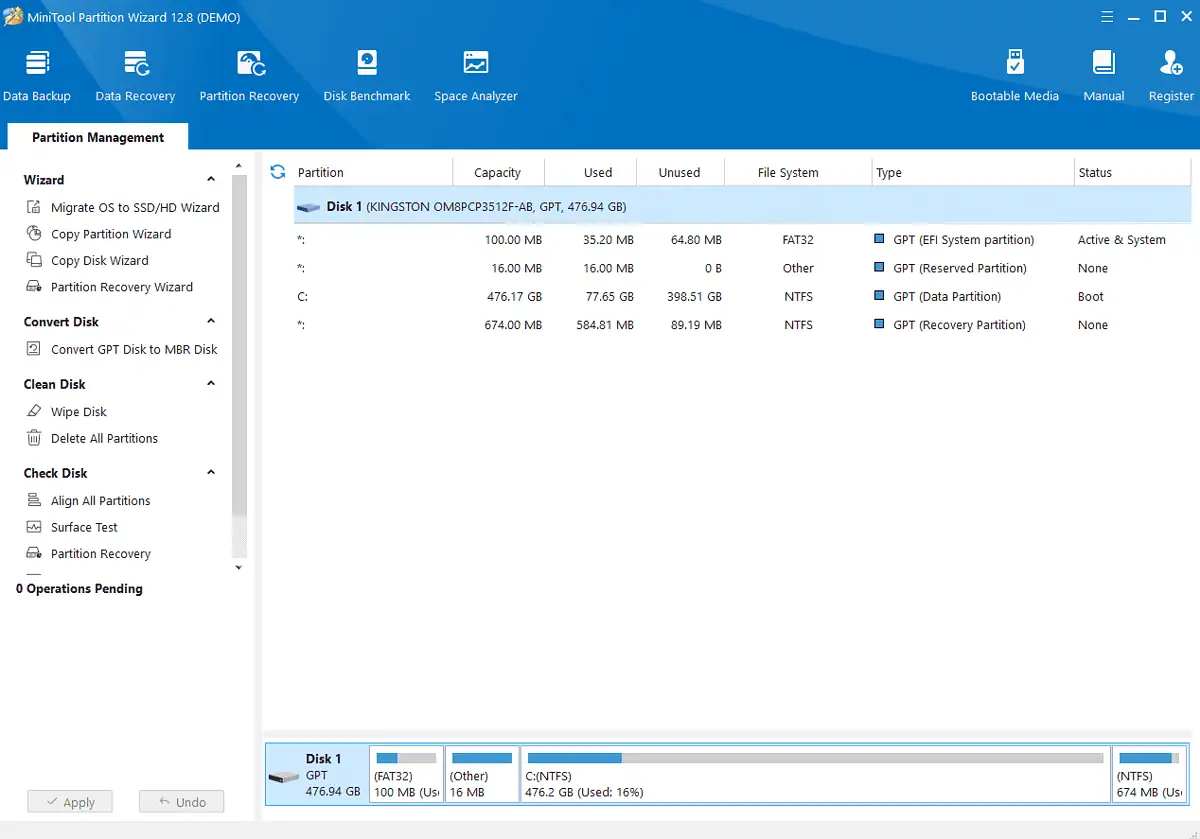
Inmediatamente noté la interfaz fácil de usar y bien diseñada de MiniTool.
El software fue diseñado para particionar discos y, durante mi proceso de prueba, esta característica funcionó a la perfección. Logré crear, eliminar y formatear particiones rápidamente.
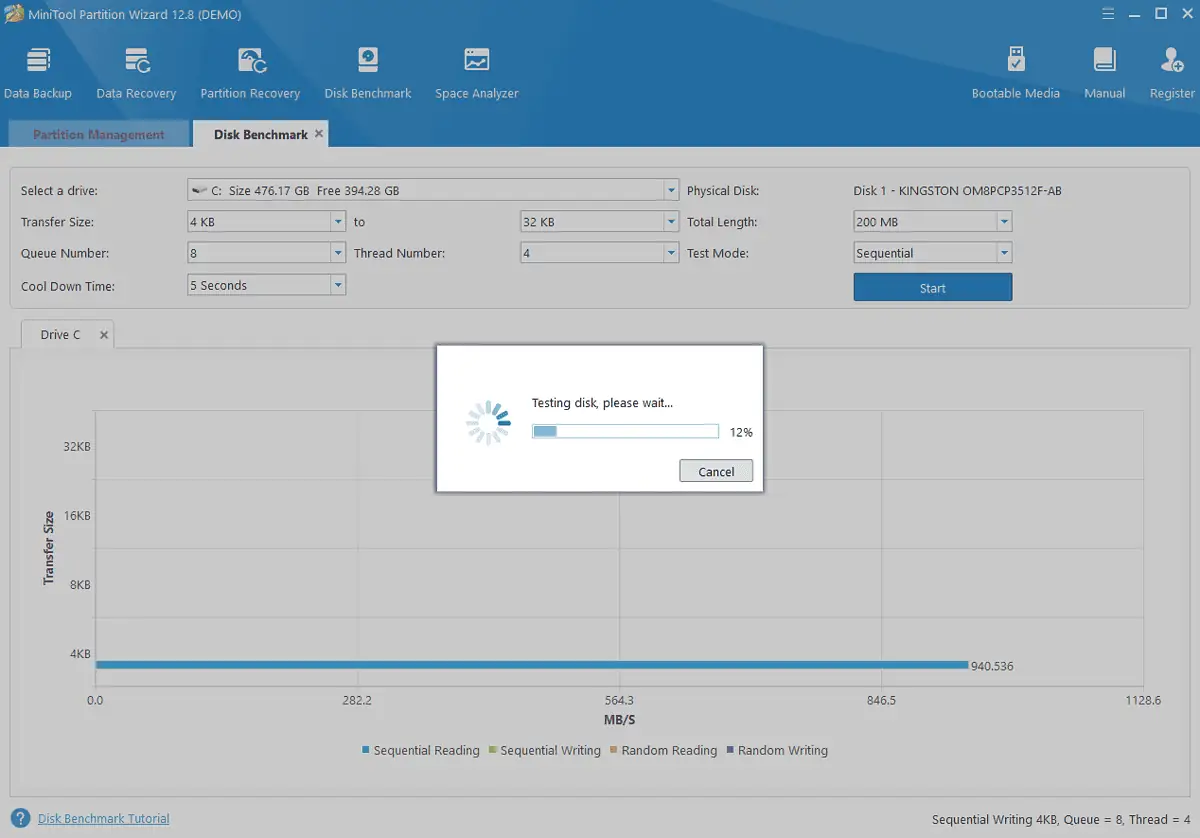
La razón para incluirlo en mi lista es su función de análisis.
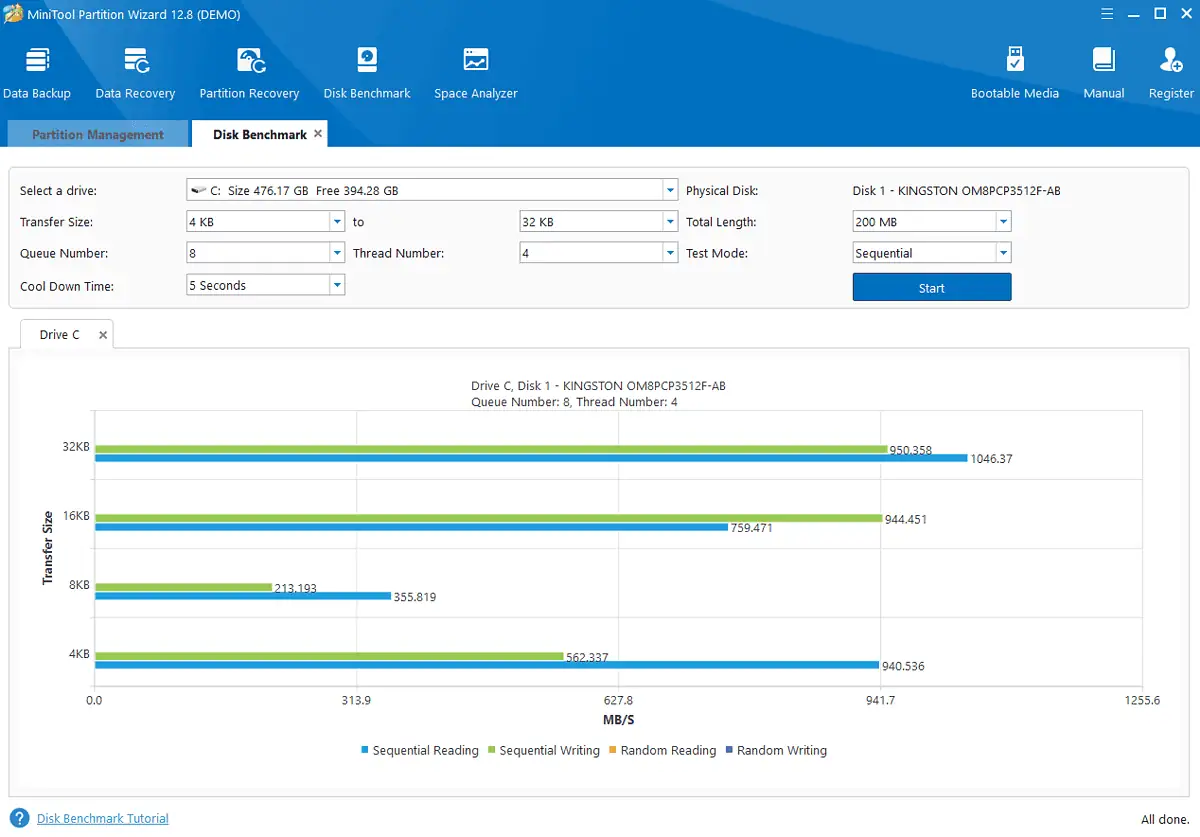
Por supuesto, la información sólo se limita al rendimiento del disco, por lo que no se puede comparar directamente con otras herramientas.
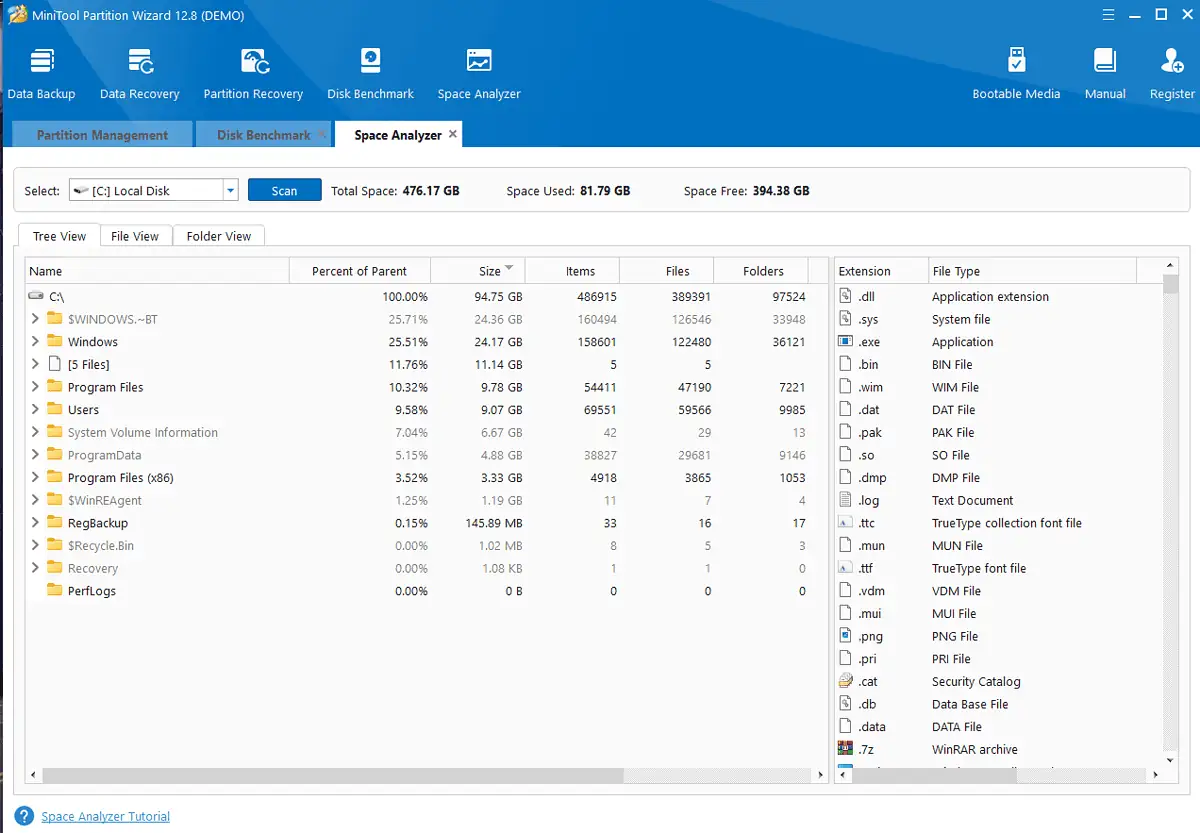
La herramienta también proporciona un proceso de recuperación de datos.

Aún así, carece de especialización en el manejo de recursos del sistema y datos de hardware.
Pros:
- La interfaz es fácil de usar y está bien diseñada.
- Cubre una amplia gama de funciones de gestión de particiones.
- Proporciona un buen conjunto de datos sobre el rendimiento del disco.
- La versión gratuita es capaz
Contras:
- Debe desmarcar una casilla durante la instalación para evitar participar en el Programa de mejora de la experiencia del cliente.
- Aparecieron ventanas emergentes con mensajes promocionales después de la instalación.
9. CrystalDiskInfo
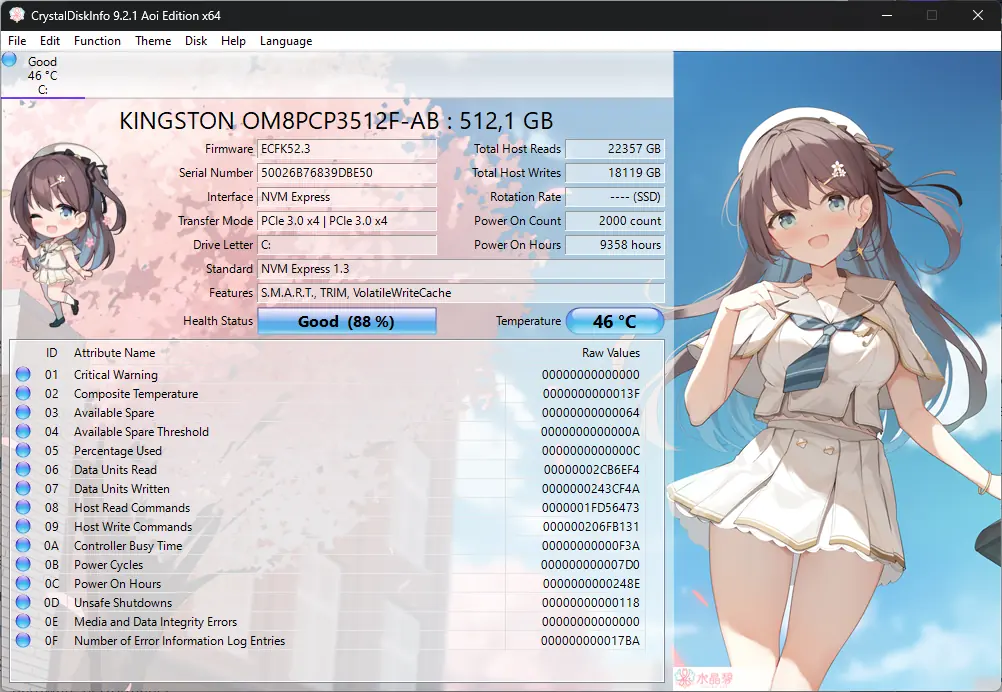
CrystalDiskInfo, incluso con su inusual diseño inspirado en el anime, ha demostrado ser una herramienta versátil de monitoreo de hardware. Funciona perfectamente en cualquier versión de Windows.
Esta pequeña utilidad, que también admite USB, Intel RAID y NVMe, ofrece una descripción general rápida de los datos en tiempo real sobre su dispositivo. Desafortunadamente, sólo se limita a información sobre el disco duro.

Dicho esto, cubre detalles como la temperatura de la unidad, la cantidad de intentos fallidos y de lectura o escritura, cuánto tiempo ha estado funcionando la unidad y con qué regularidad se ha iniciado y detenido.
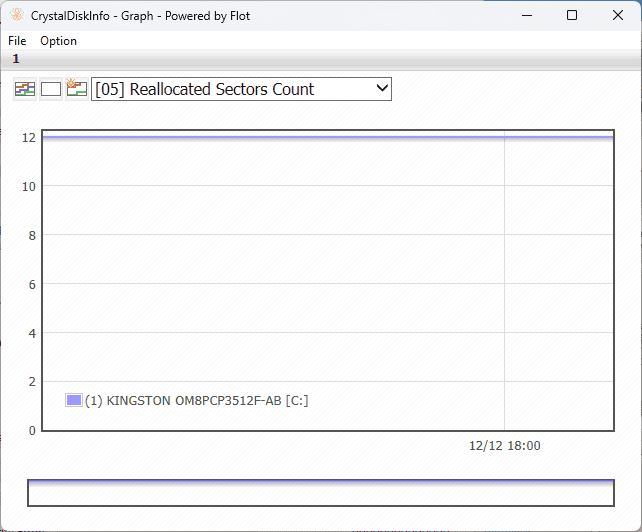
El monitoreo en tiempo real permite que el software envíe alertas cada vez que algún factor se acerca a un umbral peligroso. Si esto sucede, le recomiendo que cree copias de seguridad del disco duro de inmediato.
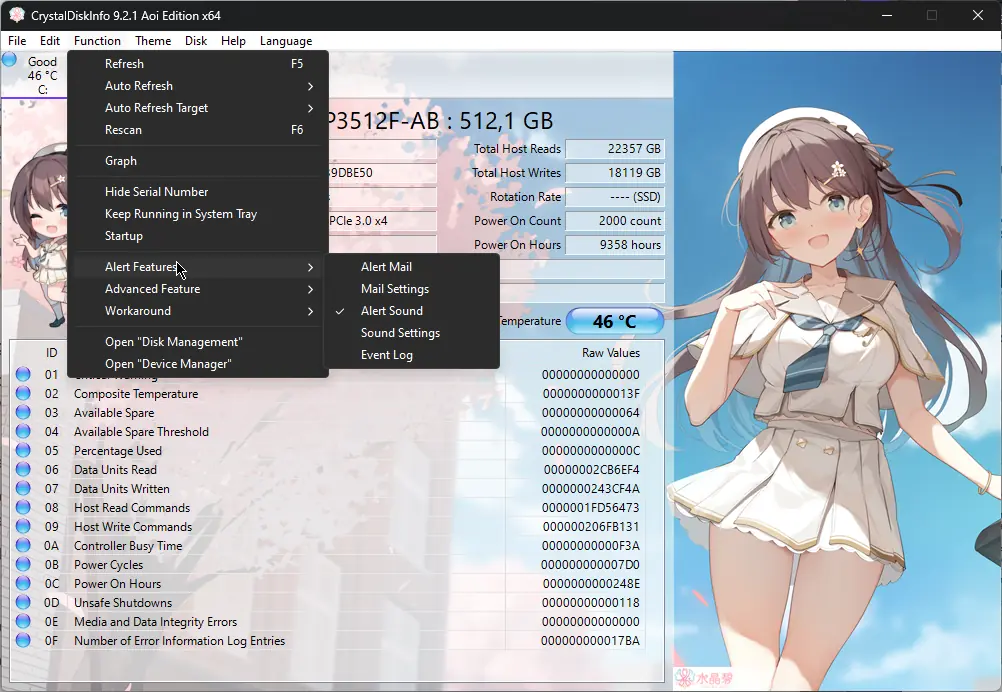
Además de la información limitada sobre hardware que proporciona, CrystalDiskInfo no es muy claro cuando se trata de explicar valores específicos.
Pros:
- Fácil de navegar y comprender para usuarios experimentados
- Proporciona una gran cantidad de información sobre el rendimiento del hardware.
- Incluye un sistema de alerta por diversos factores.
- Admite una variedad de dispositivos, incluidos USB, Intel RAID y NVMe
- Gratis para usar
Contras:
- La explicación de los datos es muy limitada, por lo que no es adecuada para principiantes.
- Carece de capacidades avanzadas de monitoreo de hardware
- No incluye opciones de control de los datos que proporciona
10. Herramienta de diagnóstico del procesador Intel (IPDT)
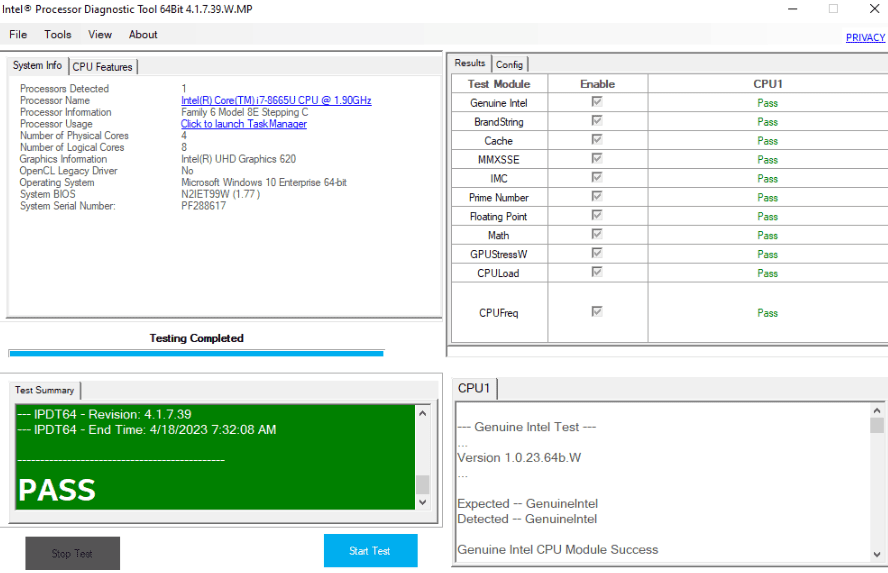
La instalación de la herramienta de diagnóstico del procesador Intel tomó aproximadamente 10 segundos y se presentó la interfaz anterior.
Como puedes ver, esta herramienta está diseñada específicamente para dispositivos con procesadores Intel. Le permite personalizar la forma en que funcionan su CPU y GPU (tarjeta de video) y también verificar la seguridad de estos dispositivos.
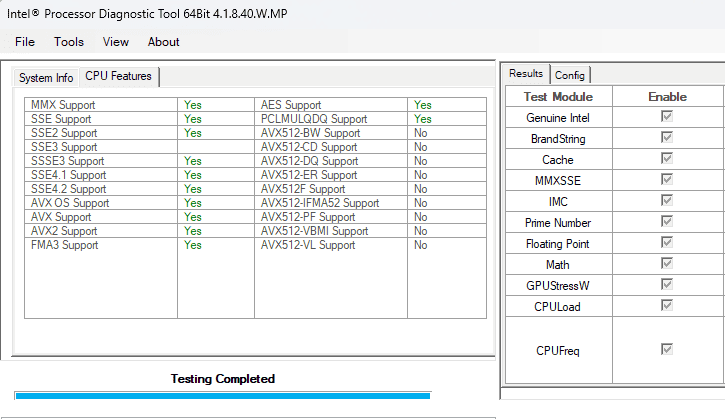
Simplemente haga clic en el botón Iniciar prueba. Esto iniciará los procesos de escaneo y verá la lista de resultados en la pantalla del lado derecho.
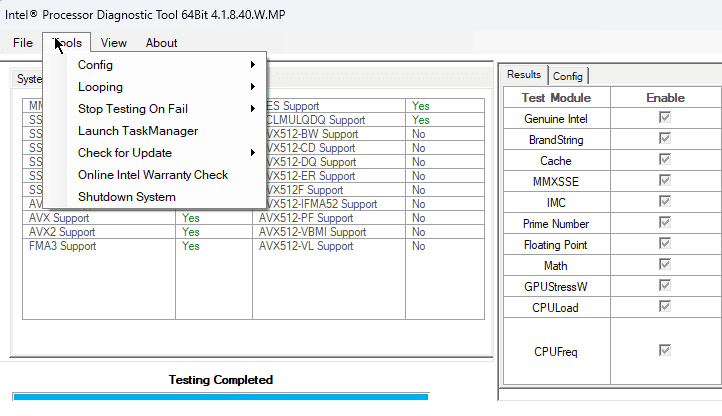
Además, la aplicación le permite buscar actualizaciones rápidamente, modificar configuraciones y apagar su sistema.
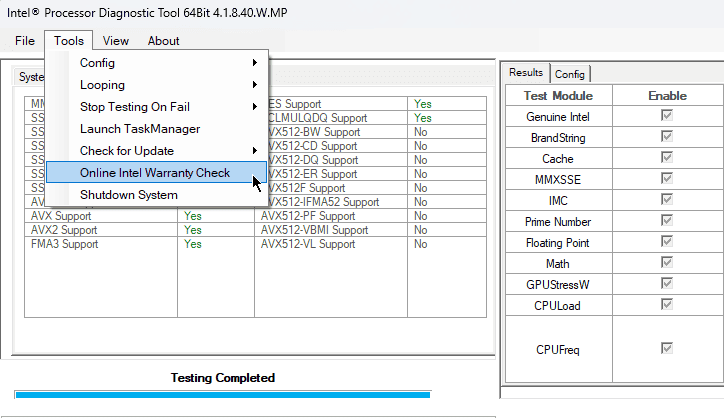
La verificación de garantía exclusiva de Intel también es útil para su PC, ya que garantiza que todo su hardware pase la verificación de garantía.
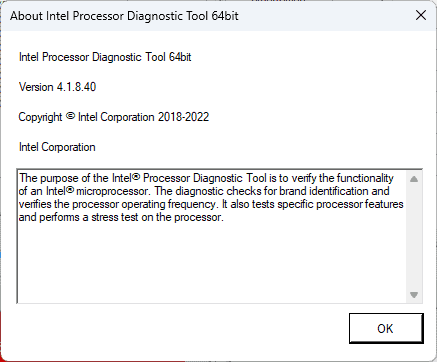
Lo mejor de todo es que esta herramienta tiene un impacto muy bajo en los recursos del sistema.
Para Agencias y Operadores
- Comienza el proceso de escaneo automáticamente.
- Identifica cualquier hardware Intel y escanea en busca de problemas.
- Incluye frecuencia de funcionamiento de la CPU y una prueba de estrés.
- Fiable en la detección de errores y problemas con el hardware Intel
Contras:
- Sólo funciona para hardware Intel.
- Tiene uso limitado
Cómo elegí la mejor herramienta de diagnóstico de hardware
- Comencé investigando varias herramientas de diagnóstico de hardware e identificando las más útiles.
- Descargué e instalé cada opción de software y probado su compatibilidad con varios sistemas basados en Windows.
- I exploró las características, escribir un breve resumen sobre cada uno, incluido el seguimiento en tiempo real, las pruebas de estrés, etc.
- I navegó por las interfaces de cada software para garantizar la facilidad de uso.
- I Investigué fuentes confiables en línea. para reseñas y valoraciones.
- Probé las capacidades de cada herramienta para evaluar el rendimiento y la precisión de los datos.
- Finalmente yo analizó el nivel de soporte que brinda cada empresa y frecuencia de actualización.
| Software | Rendimiento | Exactitud | Facilidad de uso | Caracteristicas | Fiabilidad |
|---|---|---|---|---|---|
| AIDA64 extremo | 5/5 | Alta precisión | 5/5 | Conjunto completo de funciones | Diagnósticos fiables |
| HW Monitor Pro | 4/5 | Lecturas precisas | 5/5 | Monitoreo en tiempo real | Estable y confiable |
| Speccy | 3/5 | Generalmente preciso | 5/5 | Conjunto de funciones básicas | Confiable para información básica |
| Abrir Monitor de Hardware | 3/5 | La precisión puede variar | 5/5 | Funciones básicas de monitoreo | Depende del soporte del sistema |
| CPU-Z | 3/5 | Información precisa | 4/5 | Se centra en los detalles de la CPU. | Diagnóstico confiable de la CPU |
| MSI Afterburner | 4/5 | Métricas precisas de GPU | 3/5 | Overclocking y monitoreo | Altamente confiable para GPU |
| MiniTool Partition Wizard | 4/5 | Información de partición precisa | 5/5 | Gestión de particiones | Fiable para tareas de disco |
| CrystalDiskInfo | 3/5 | Datos de disco precisos | 5/5 | Monitoreo del estado del disco | Diagnóstico de disco confiable |
| Herramienta de diagnóstico del procesador Intel | 3/5 | Precisión en el diagnóstico. | 2/5 | Se centra en el diagnóstico de la CPU. | Fiable para CPU Intel |
Usted también podría estar interesado en:
- Ocho formas de solucionar la solicitud fallida debido a un error fatal de hardware del dispositivo
- Las mejores herramientas de solución de problemas de Windows
Cómo utilizar la herramienta de diagnóstico de hardware
- Descargue e instale la aplicación AIDA64 Extreme desde fuente oficial.
- Ejecute el software haciendo doble clic en el archivo ejecutable desde la ubicación de instalación.
- Dependiendo de sus necesidades, navegue por la interfaz y verifique la información del hardware del sistema.
- Haga clic en el ID de CPU AIDA64 opción de la barra de herramientas para ver una descripción general de Información de la CPU.
- Ejecute el Punto de referencia de memoria caché y memoria desde la barra de herramientas.
- Ejecute el Punto de referencia de la GPU para recopilar datos sobre la GPU de su PC.
- Ejecute el Prueba de estabilidad del sistema para comprobar el estado de su dispositivo.
- Utilice la lista del lado izquierdo para navegar entre las opciones de hardware de su computadora y leer la información recopilada.
Ahora ya sabe qué buscar al buscar la mejor herramienta de diagnóstico de hardware.
Ya sea que sea un principiante o un entusiasta experimentado de la tecnología, hay una herramienta en esta lista que satisfará sus necesidades. Asegúrese de descargarlo de fuentes oficiales y luego ejecutar un análisis antivirus para garantizar la seguridad de su PC.